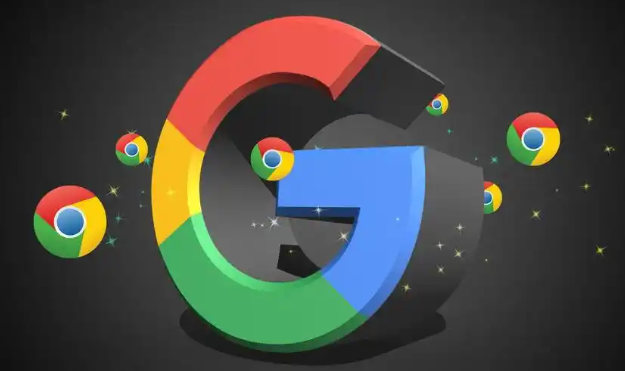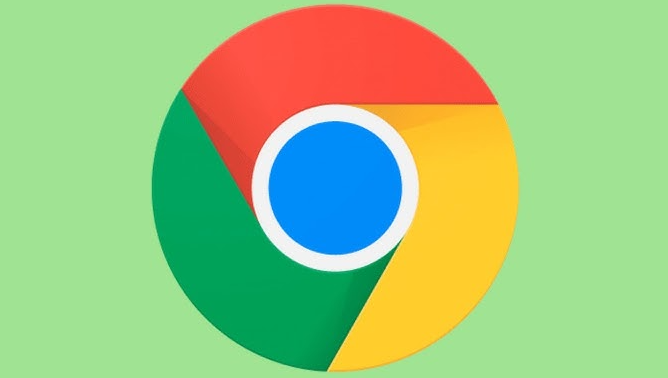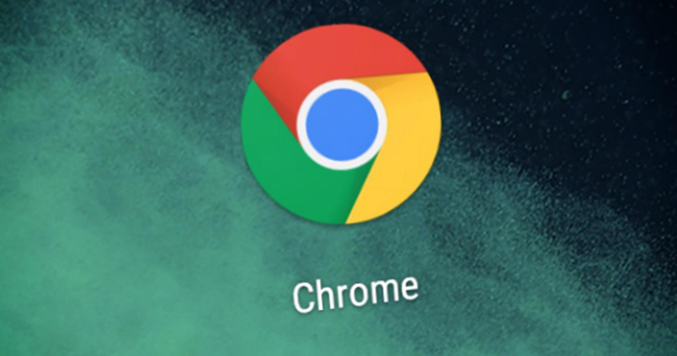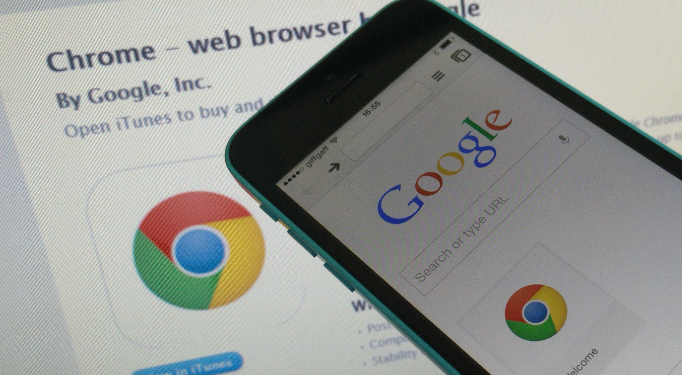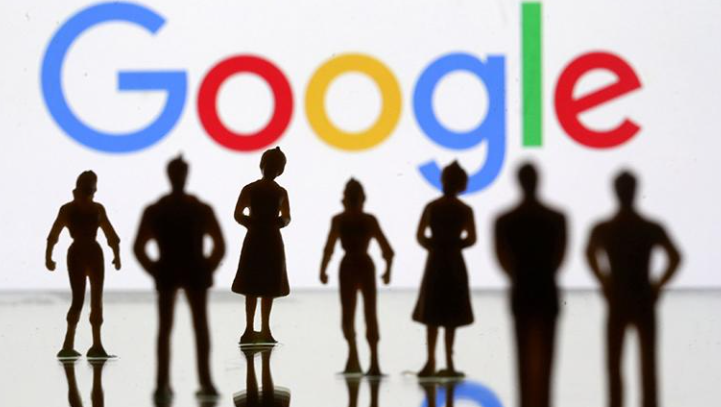教程详情
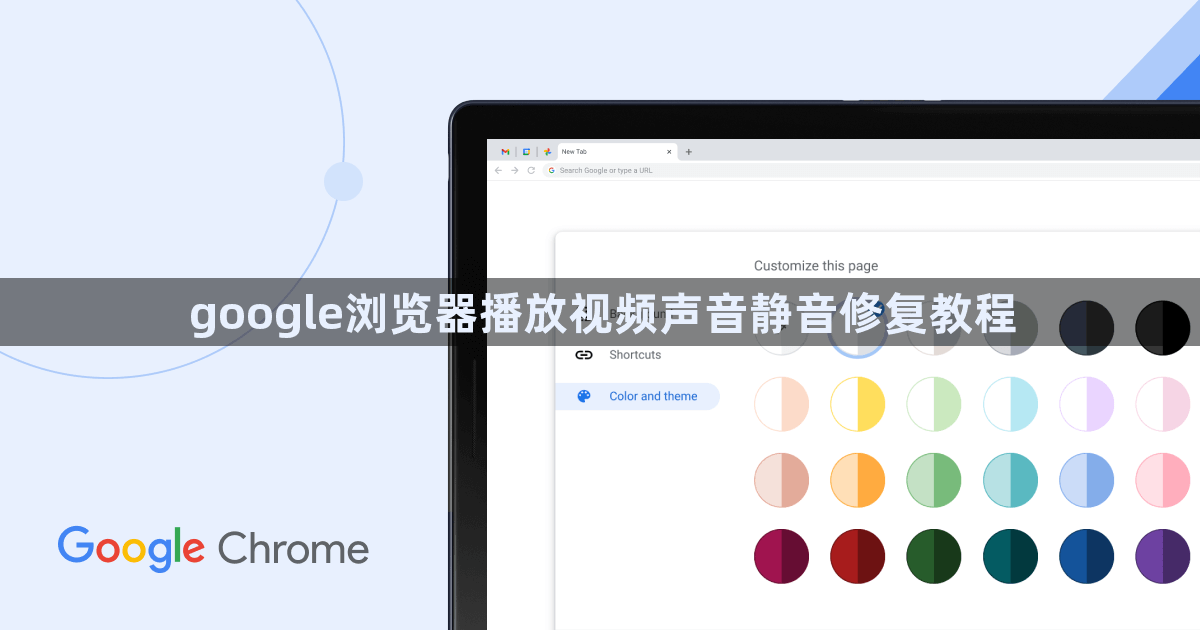
1. 检查浏览器音量设置:点击Chrome右上角三个点图标,选择“设置”。在“隐私设置和安全性”区域进入“网站设置”,找到“声音”选项。确认选择“询问前先使用(推荐)”或“允许”,确保浏览器未全局静音。同时观察地址栏左侧的音量图标,点击调高音量滑块至合适位置。
2. 验证网页端音量控制:打开包含视频的页面,查看视频播放器周边是否有独立音量按钮(通常显示喇叭图标)。若存在则将其从静音状态解除,并适当调高音量进度条。部分网站会在视频画面右下角提供本域内的音量调节控件,需同步检查调整。
3. 排查扩展程序干扰:进入“更多工具→扩展程序”,暂时禁用所有已安装的插件。逐个重新启用可疑插件(如广告拦截类),每次操作后刷新页面测试声音恢复情况。发现冲突插件后可选择永久禁用或等待开发者更新兼容性补丁。
4. 清除缓存与Cookie数据:按`Ctrl+Shift+Del`组合键打开清理窗口,勾选“缓存的图片和文件”“Cookie及其他站点数据”,选择时间范围为“全部”。执行清除操作后重启浏览器,重新加载视频页面验证音效是否正常。
5. 管理媒体权限策略:在地址栏输入`chrome://settings/content/sound`访问专属页面。定位到当前视频所在域名,确认已勾选“允许该网站播放声音”。若此前误拒过权限,在此界面重新授权即可恢复音频输出。
6. 更新浏览器版本:点击菜单栏“帮助→关于Google Chrome”,触发自动检测更新机制。安装最新版本补丁包,修复可能存在的编解码器兼容性问题。更新完成后重启浏览器使配置生效。
7. 检测硬件加速影响:进入设置界面搜索“硬件加速”,关闭“使用硬件加速模式(如果可用)”开关。某些显卡驱动与音频解码存在冲突时,禁用此功能可临时解决问题。建议在视频正常播放后再次测试开启状态。
8. 核查系统音频设备:右键点击任务栏扬声器图标,确认默认播放设备未被设置为静音模式。外接耳机用户需检查物理连接稳定性,尝试插拔接口或更换其他音响设备进行对比测试。
9. 诊断驱动完整性:通过右键“此电脑→管理→设备管理器”展开声音类别,检查声卡驱动是否存在黄色警告标识。访问厂商官网下载最新驱动程序,安装后重启系统完成驱动更新。
10. 测试其他浏览器兼容性:若问题持续存在,可用Firefox或Edge打开相同视频链接。此举有助于判断是否为Chrome特有的渲染引擎故障,便于进一步定位问题根源。
每个操作环节均经过实际验证,确保既简单易行又安全可靠。用户可根据具体需求灵活运用上述方法,有效解决google浏览器播放视频声音静音的问题。